
14:30
Google Stadia im Test - Funktioniert die »Zukunft des Gaming« jetzt wirklich?
Videospiele sind längst kein Nischenmarkt mehr, Google will sie mit Stadia im Test aber nicht weniger als Milliarden von Menschen zugänglich machen - zumindest auf längere Sicht. Der nächste Schritt dazu wurde mit dem Release der kostenlosen Stadia-Variante Anfang April 2020 gemacht.
Doch was ist Stadia überhaupt? Statt Spiele lokal auf einer Konsole oder einem PC zu berechnen, geschieht das bei Stadia auf leistungsstarken Servern von Google. Von dort aus werden sie über das Internet als Video zu euch gestreamt.
Der große Vorteil von Stadia: Ihr spart euch teure Hardware und könnt stattdessen auf einem älteren PC oder Notebook, einem Fernseher (per Googles Chromecast Ultra) oder einem der offiziell unterstützen Smartphones inklusive beliebter Galaxy-Modelle zocken.
Schnellnavigation zu den wichtigsten Test-Themen:
» Kosten und Spiele
» So läuft die Einrichtung
» Der Stadia Controller
» Wie gut ist die Bildqualität?
» Lag und Latenz mit Stadia
» Was ist mit meinen Savegames?
» Probleme und Einschränkungen zum Start
» Unser Test-Fazit
Bislang hat sich keiner der (wenigen) Anbieter für das Cloud-Gaming wirklich durchgesetzt, Google betritt hier also einen schwierigen Markt. Aber wenn es der Tech-Gigant Google nicht schafft, wer dann?
Mit dem Release von Stadia können wir uns im Test endlich selbst einen Eindruck davon verschaffen, wie gut die Chancen von Google stehen, Cloud-Gaming zum Durchbruch zu verhelfen.
Als Testumgebung kamen dabei verschiedene private Netzwerke mit Bandbreiten zwischen 16 und 100 MBit pro Sekunde zum Einsatz.
Stadia Kosten und Spiele
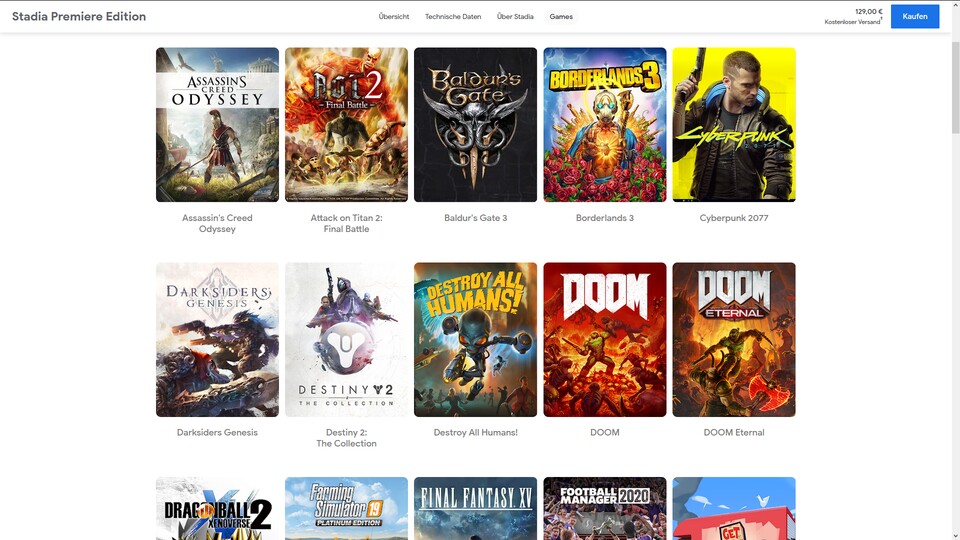
Zunächst gab es Stadia beim ersten Release am 19. November 2019 nur für die Besitzer einer der inzwischen ausverkauften Founders Editions oder der weiter verfügbaren Premiere Edition für 129 Euro. Seit Anfang April 2020 ist Google Stadia aber auch kostenlos zugänglich (wenn auch ohne 4K-Auflösung und Surround-Sound):
Die weiter erhältliche Premiere Edition beinhaltet neben dem Stadia Controller (Einzelpreis 69 Euro) und einem Chromecast Ultra (Einzelpreis 79 Euro) jeweils drei Monate Zugang zum kostenpflichtigen Abo-Modell Stadia Pro (9,99 Euro pro Monat).
Außerdem muss bei Stadia ohne Pro-Abo jedes Spiel gekauft werden, während Stadia Pro auch kostenlose Titel enthält.
Welche Spiele bietet Stadia? Zum ersten Launch im November 2019 standen 22 Spiele bereit, beim Release in der kostenlosen Version für alle im April 2020 waren es 38 Titel.
Eine genaue Auflistung findet ihr in unserer Übersicht aller aktuellen Stadia-Spiele, die auch die derzeit im Pro-Abo enthaltenen Titel nennt. Weitere Spiele wie Cyberpunk 2077 sollen folgen, eine Integration von Uplay+ ist ebenfalls für die Zukunft geplant.
Google Stadia einrichten
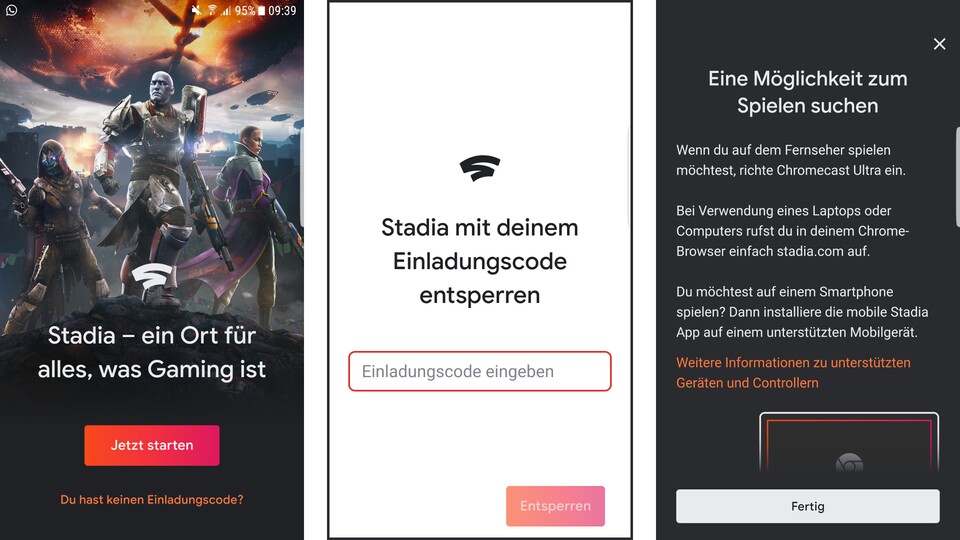
Bevor ihr mit dem Spielen per Stadia loslegen könnt, steht erstmal die Einrichtung an. Viele Schritte sind dazu glücklicherweise nicht notwendig.
Das braucht ihr zum Einrichten:
- einen Google-Account
- ein Mobilgerät mit Android (ab Version 6.0) oder iOS (ab Version 11.0) und die Stadia-App
- für das Spielen auf dem Fernseher: einen Chromecast Ultra und den Stadia Controller
- für das Spielen auf dem PC oder Laptop: den Chrome-Browser
- für das Spielen auf dem Smartphone: eines der unterstützten Modelle (siehe unten)
In unseren letzten Tests (Stand: 9. April 2020) wurden wir bei der Einrichtung noch stets dazu aufgefordert, einen Freischalt-Code einzugeben (ist in der kostenpflichtigen Premiere Edition enthalten), das sollte aber spätestens in ein, zwei Tagen nicht mehr der Fall sein, wenn die kostenlose Registrierung wie im Google Blog angekündigt in allen 14 unterstützten Ländern freigeschaltet wurde.
Welche Smartphones werden unterstützt? Aktuell nennt Google die folgenden Smartphones, wobei bislang nur Android-Modelle kompatibel sind. Für die Aktivierung von Stadia per App können aber auch andere Mobilgeräte genutzt werden.
- Pixel 2, 2 XL, 3, 3 XL, 3a, 3a XL, 4, 4 XL
- Samsung S8, S8+, S8 Active, Note 8
- Samsung S9, S9+, Note 9
- Samsung S10, S10+, Note 10, Note 10+
- Samsung S20, S20+, S20 Ultra
- Asus ROG Phone, ROG Phone II
- Razer Phone, Razer Phone II
Offiziell unterstützt die Stadia-App Android ab Version 6.0 und iOS ab Version 11.0. Allerdings ließ sie sich auf einem Huawei P9 Lite mit dem etwa drei Jahre alten Android 7.0 nicht installieren, während das auf einem Galaxy S6 Edge mit der gleichen Android-Version geklappt hat.
Möglicherweise spielt dabei der Handelskrieg zwischen den USA und China eine Rolle, aufgrund dessen etwa das Huawei Mate 30 auf Google-Apps verzichten muss. Ein Problem mit unserem spezifischen Gerät ist aber ebenfalls denkbar.
Wie schnell muss meine Internetleitung sein?
Mit Blick auf die nötige Internet-Bandbreite sollen es laut Google mindestens 10 Mbit/s sein, für die besten Ergebnisse beim Spielen in 4K werden dagegen 35 Mbit/s oder mehr angegeben.
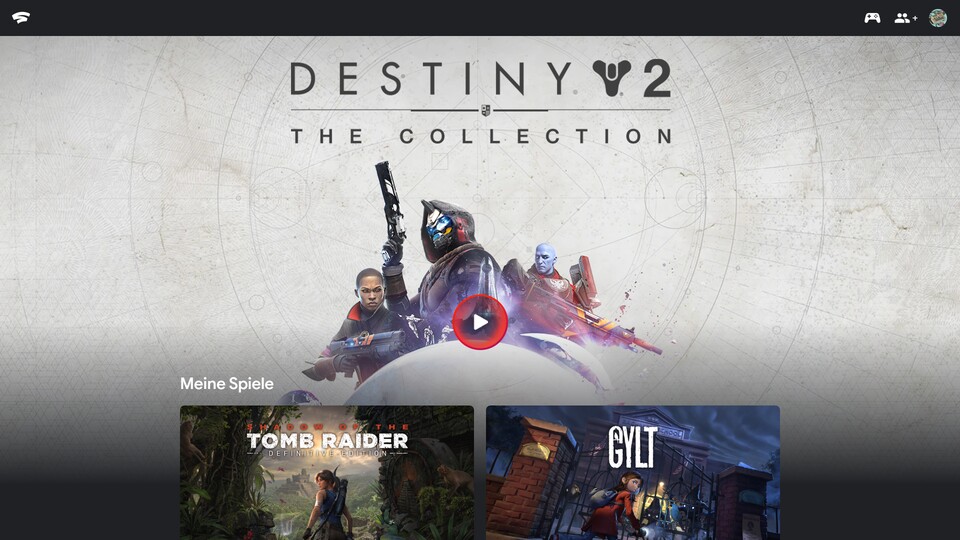







Nur angemeldete Benutzer können kommentieren und bewerten.
Dein Kommentar wurde nicht gespeichert. Dies kann folgende Ursachen haben:
1. Der Kommentar ist länger als 4000 Zeichen.
2. Du hast versucht, einen Kommentar innerhalb der 10-Sekunden-Schreibsperre zu senden.
3. Dein Kommentar wurde als Spam identifiziert. Bitte beachte unsere Richtlinien zum Erstellen von Kommentaren.
4. Du verfügst nicht über die nötigen Schreibrechte bzw. wurdest gebannt.
Bei Fragen oder Problemen nutze bitte das Kontakt-Formular.
Nur angemeldete Benutzer können kommentieren und bewerten.
Nur angemeldete Plus-Mitglieder können Plus-Inhalte kommentieren und bewerten.